 |
Пример 2. 4. Примеры построения графиков на комплексной плоскости и в логарифмическом масштабе. p(w):= i×w. 2) Вызовите меню Formatting Currently Selected X-Y Plotи выберите внемвкладкуX-Y Axes.
|
|
|
|
Пример 2.
рис. 8 . Две кривых в прямоугольных координатах.
4. Примеры построения графиков на комплексной плоскости и в логарифмическом масштабе.
Пример 3.
Построим график на комплексной плоскости. Для этого:
1. Зададим ранговую переменную:
w: = 0. 01, 0. 02.. 100
2. Зададим аналитическое выражение W(iw):
p(w): = i× w
k: = 1 T1: = 0. 2 T2: = 0. 5

3. Создадим поле графика.
4. Введем названия осей: Re(W(w)) - на оси ординат и Im(W(w)) - на оси абсцисс.
5. Внесем необходимые изменения:
1) Растяните мышью поле графика и установите предельные значения по осям.
2) Вызовите меню Formatting Currently Selected X-Y Plotи выберите внемвкладкуX-Y Axes.
a) Задайте число интервалов так, чтобы линии сетки пересекали ось ординат через 0. 2, а ось абсцисс – через 0. 25;
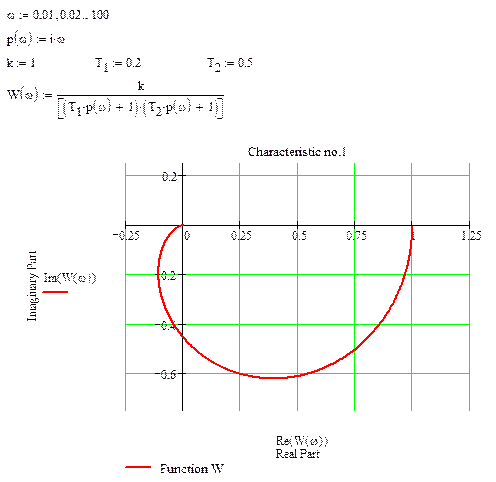 |
рис. 9. Пример построения графика на комплексной плоскости.
b) Включите радиокнопку Crossed.
3) Вы можете изменить цвет, толщину и вид линии точно так же, как в предыдущем примере.
4) Задав название графика, заголовки осей и легенду. В результате вы получите изображение, представленное на рис. 9.
Пример 4.
Теперь построим график в полулогарифмическом масштабе. Для этого:
1. Зададим аналитическое выражение для построения графика:

2. Создадим поле графика.
3. Введем названия осей: L(w) - на оси ординат и w - на оси абсцисс.
4. Внесем необходимые изменения:
1) Растяните мышью поле графика, пределы по оси ординат - от -70 до 10.
2) Вызовите меню Formatting Currently Selected X-Y Plotи выберите внемвкладкуX-Y Axes.
a) Задайте число интервалов так, чтобы линии сетки пересекали ось ординат через каждые 20 единиц;
b) Задайте логарифмический масштаб по оси Х, включив для нее индикатор Log Scale (заметьте, что после этого изменить число линий сетки невозможно). Пределы по оси абсцисс - от 0. 001 до 100;
|
|
|
c) Включите радиокнопку Crossed.
3) Вы можете изменить цвет, толщину и вид линии точно так же, как в предыдущем примере.
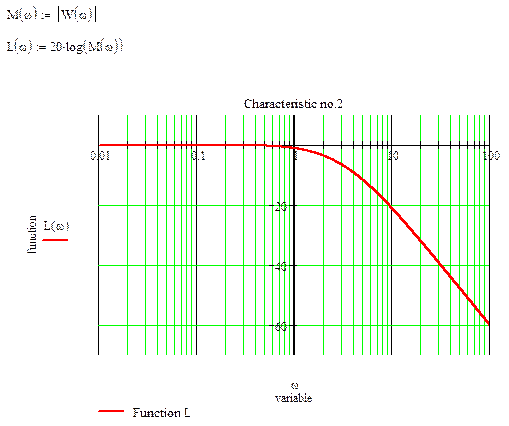 |
4) Задав название графика, заголовки осей и легенду, вы получите изображение, представленное на рис. 10.
рис. 10. Пример построения графика в полулогарифмическом масштабе.
5. Использование второй оси ординат.
Пример 5.
Построим еще один график в полулогарифмическом масштабе в том же поле графика, которое мы использовали в предыдущем примере.
1. Задайте аналитическое выражение для построения графика (над полем графика из предыдущего примера):

где множитель  служит для перевода полученного результата из радиан в градусы.
служит для перевода полученного результата из радиан в градусы.
2. Вызовите для поля графика из примера №4 диалоговое окно Formatting Currently Selected X-Y Plot→ X-Y Axes и включите индикатор Enable secondary Y-axis.
3. Введите название второй оси ординат: j(w).
4. Предельные значения по оси абсцисс оставим без изменений.
5. Проведите линию, соответствующую -180°. Для этого включите в диалоговом окне Formatting Currently Selected X-Y Plot → X-Y Axesв поле Secondary Y axisиндикатор состояния Show Markers и вместо одного из появившихся прямоугольников введите -180.
6. Теперь подберем масштаб таким образом, чтобы ось абсцисс для первой кривой совпадала с линией, соответствующей -180° для второй кривой. Предельные значения по первой оси ординат: от -90 до 30, а по второй оси ординат: от 90 до -270.
7. Задайте число интервалов по второй оси ординат так, чтобы линии сетки пересекали ее через каждые 90 единиц и выберите для них цвет.
8. Измените цвет, толщину и вид линии. Задайте название графика, заголовки осей и легенду. График-результат представлен на рис. 11.
|
|
|
|
|
|
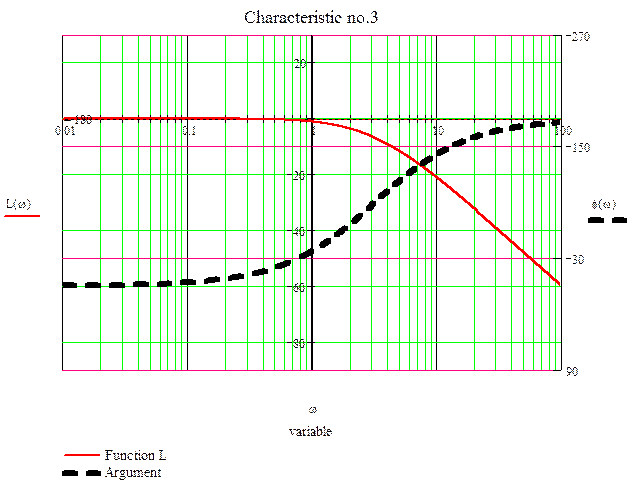 рис. 11. Пример построения двумерного графика в полулогарифмическом
рис. 11. Пример построения двумерного графика в полулогарифмическом
масштабе с двумя осями ординат.
|
|
|
|
|
|





